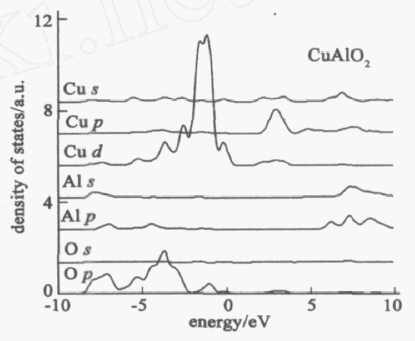AutoCAD 自动保存功能的相关自定义设置
AutoCAD 的自动保存功能很为用户着想,但是默认的设置却不够好。要想用好 AutoCAD 的自动保存功能,你可以按照步骤设置:
第一步:修改 AutoCAD 系统默认的自动保存的位置。运行“工具”菜单中的“选项”命令,选择“选项”对话框中的“文件”设置页,选中“自动保存文件”中的文件目录,点击右边的“浏览”按钮,将自动保存目录按你的需要指定即可。
第二步:修改自动保存的保存间隔分钟数。在上一步的“选型”对话框中选中“打开和保存”设置页,保证“自动保存”选项被勾选,并修改“保存间隔分钟数”为你需要的间隔时间。
这个间隔时间需要根据用户的计算机配置和使用习惯来设定,一般建议为10分钟~30分钟,这样既能够最大限度地恢复内容,又可以尽可能少地影响用户操作使用 AutoCAD。
第三步:修改自动保存文件的扩展名。如果你不想修改文件名,则可以在“选型”对话框中选中“打开和保存”设置页,将“临时文件的扩展名”改为“dwg”。
这样修改后,在需要恢复内容的时候,你就可以方便地用AutoCAD到你指定的自动保存目录中查看各个时间点的自动保存文件,并按照你的需要恢复。